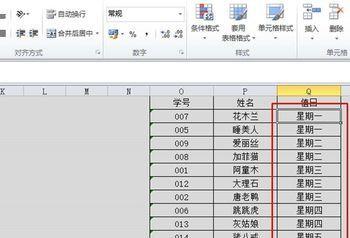为了让数值按由高到低或是由低到高的顺序进行排列,让数据显得更加清晰,就会用到excel表格的排序功能,排序分为三种方式,一是升序,二是降序,三是自定义。其中升序和降序的设置方法一样,自定义排序与升序和降序的设置方法有所区别。所以,小编将升序和降序作为一类进行介绍,将自动义作为一类进行介绍,具体操作方法如下。

升序/降序的排序方法
-
01
新建excel表,输入内容 新建一个excel表格,并输入相应的内容,如图所示。
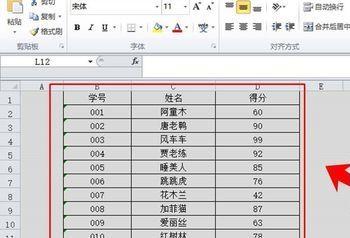
-
02
选择排序方式 选中需要进行排序的单元格,这里的排序只针对数字内容,不针对文字内容,所以在选择排序区域的时候不要选择文字内容。框选排序范围后,在“开始”菜单栏下方最右侧选择【排序和筛选】,接着在下拉列表中选择【升序】或者【降序】。
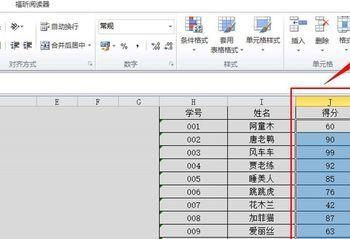
-
03
点击排序 这时页面会弹出一个“排序提醒”页面,在该页面中选择【扩展选定区域】,然后点击【排序】。
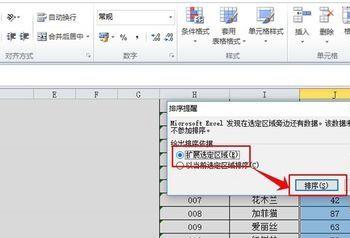
-
04
排序效果 点击“排序”之后选中的数字内容就会依据选择的排序类型【升序/降序】将数字由低到高或是由高到低进行排序,如图所示。
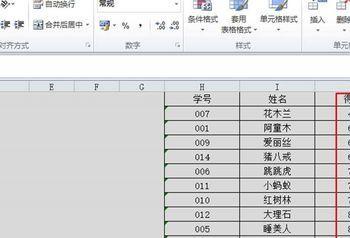
自定义排序设置方法
-
01
选择自定义 由于自定义排序是针对文字内容的,为了更加方便的展示和说明,小编将表格的内容进行了调整(如图所示)。具体操作方法如下: 选中任意单元格,然后在“排序和筛选”的下拉列表中选择【自定义】。
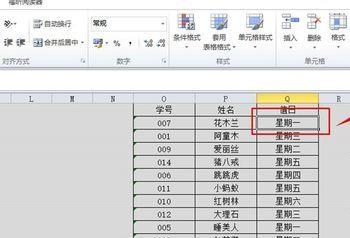
-
02
选择关键字和排序依据 选择“自定义”之后会弹出一个“排序”页面,在页面中点击下拉列表,选择好“主要关键字”和“排序依据”,如图所示。
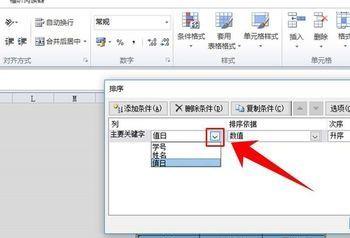
-
03
选择自定义 在次序的列表中选择【自定义序列】,然后点击【确定】,如图所示。
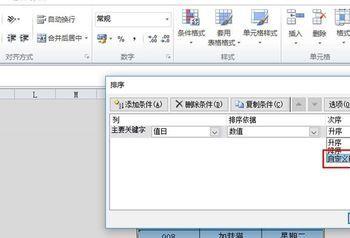
-
04
选择一种自定义序列 进入“自定义序列”页面后,在左侧的自定义序列中点击鼠标左键选择其中一种排序方式,然后点击窗口右下方的【确定】。

-
05
继续选择确定 选择“确定”后就会自动回到“排序”页面,在页面右下方继续点击【确定】,如图所示。
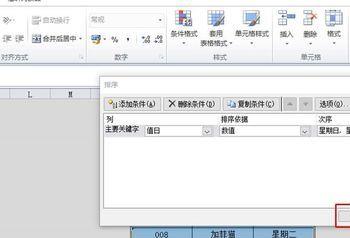
-
06
查看排序效果 点击确定后excel表就对刚才选定的区域内容进行自定义排序了,排序结果如图所示。